WordPress 도메인 이름을 변경하는 방법 – 초보자를 위한 간단한 5단계
게시 됨: 2024-06-24WordPress 사이트의 도메인 이름을 변경하는 쉬운 방법을 찾고 계십니까? 그렇다면, 당신은 바로 이곳에 있습니다. 오늘은 간단한 5단계만으로 WordPress 도메인 이름을 변경하는 방법을 보여 드리겠습니다.
WordPress에서 도메인 이름을 변경하는 것은 어려운 작업처럼 보일 수 있습니다. 하지만 솔직히 말하면 쉽습니다. 이 단계별 튜토리얼을 따르면 처음으로 수행하는 경우에도 혼자서 모든 작업을 수행할 수 있습니다.
이 가이드에서는 도메인 이름을 변경해야 하는 이유, 이를 위한 전제 조건, 그리고 마지막으로 간단한 방법으로 변경하는 방법을 보여줍니다. 그럼 더 이상 고민하지 말고 시작해 보겠습니다!
WordPress 도메인 이름을 변경하려는 이유는 무엇입니까?
WordPress 도메인 이름을 변경하는 방법에 대한 기본 튜토리얼을 시작하기 전에 실제로 도메인 이름을 변경해야 하는 이유에 대해 논의해 보겠습니다.
WordPress 도메인을 변경하는 데는 여러 가지 이유가 있을 수 있으며, 그 중 몇 가지를 소개합니다.
- 브랜드 변경 : 비즈니스나 브랜드의 사명, 서비스 또는 대상 고객이 크게 변화한 경우 새 도메인 이름이 이러한 변화를 더 잘 반영할 수 있습니다. 브랜드 변경된 도메인 이름은 귀하의 온라인 정체성을 새로운 브랜드 이미지로 재조정하는 데도 도움이 될 수 있습니다.
- SEO 개선 : 때때로 현재 도메인 이름이 검색 엔진에 최적화되지 않을 수 있습니다. 관련 키워드가 포함된 새 도메인 이름은 검색 엔진 순위를 높이고 잠재 고객이 귀하를 더 쉽게 찾을 수 있게 해줍니다.
- 새 도메인 확장 . 도메인 확장자만 변경하려는 경우에도 새 이름을 등록해야 합니다. 예를 들어, .org 웹사이트로 시작했지만 .com 사이트 URL로 전환하려는 경우 도메인 이름을 변경해야 합니다.
WordPress 도메인 이름을 변경하기 위한 전제 조건
기본적으로 도메인 이름을 변경하기 전에 미리 준비해야 할 사항은 크게 3가지입니다. 그것에 대해 이야기해 봅시다:
- 새 도메인 구입: WordPress 사이트를 새 도메인 이름으로 이동하려면 먼저 도메인 이름을 구입해야 합니다. 도메인 이름을 선택하고 구입하는 데 도움이 필요한 경우 도메인 이름 구입 방법에 대한 블로그를 확인하여 이 작업을 쉽게 완료할 수 있습니다.
- 청중에게 알리십시오: 도메인 이름을 새로운 도메인 이름 주소로 변경할 예정이므로 오해를 피하기 위해 청중에게 미리 알려야 합니다. 블로그 게시물을 게시하거나 이메일 뉴스레터를 보내거나 사이트에 공지 배너를 추가하여 청중에게 알릴 수 있습니다.
- 사이트의 전체 백업을 수행하십시오. 사이트를 변경하기 전에 항상 전체 백업을 수행해야 문제가 발생할 경우 백업 파일을 사용하여 사이트를 쉽게 복원할 수 있습니다. WordPress 사이트를 백업하는 방법을 알아보려면 블로그를 확인하세요.
WordPress 도메인 이름을 변경하는 방법 – 5단계 가이드
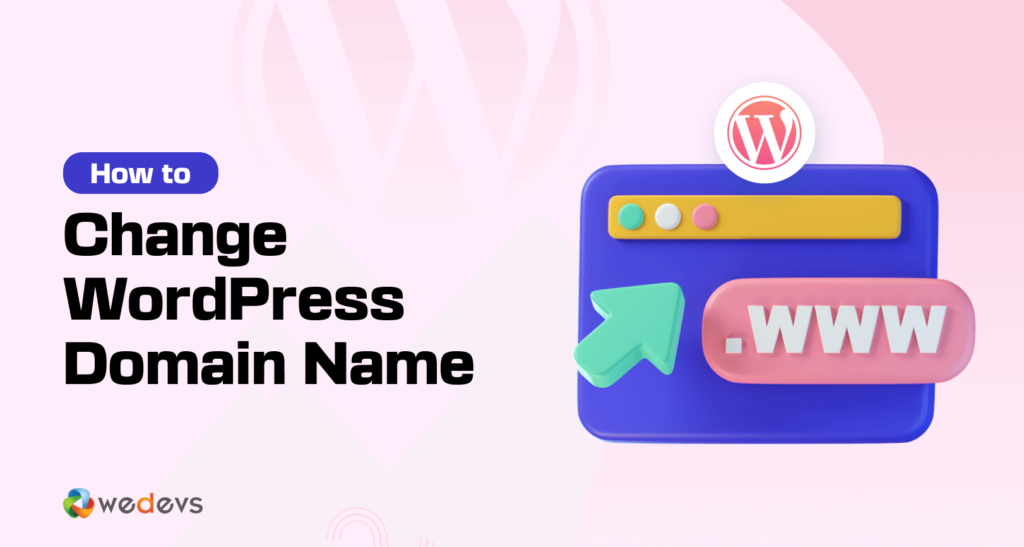
자, 여기 있습니다! 이제 WordPress에서 도메인 이름을 5단계로 변경하는 방법을 보여드리겠습니다. 자, 시작해 봅시다!
5단계는 다음과 같습니다.
- 사이트 URL 변경
- wp-config.php 파일 업데이트
- 데이터베이스 정보 업데이트[선택 사항]
- 기존 도메인 이름을 새 도메인 주소로 리디렉션
- 검색 엔진에 변경 사항 알리기
이제 세부 사항을 살펴 보겠습니다!
01단계: 사이트 URL 변경
첫 번째 작업은 WordPress 내에서 사이트의 URL을 변경하는 것입니다. 그러나 이 단계에는 경고의 말씀이 따릅니다.
변경 사항을 저장하면 이 절차의 나머지 부분을 완료할 때까지 사이트의 백엔드에 액세스할 수 없습니다.
WordPress 계정에 로그인하고 대시보드에서 설정 > 일반 으로 이동하세요. 여기에서 다음 두 가지 옵션을 찾을 수 있습니다.
- 워드프레스 주소 URL
- 사이트 주소 URL
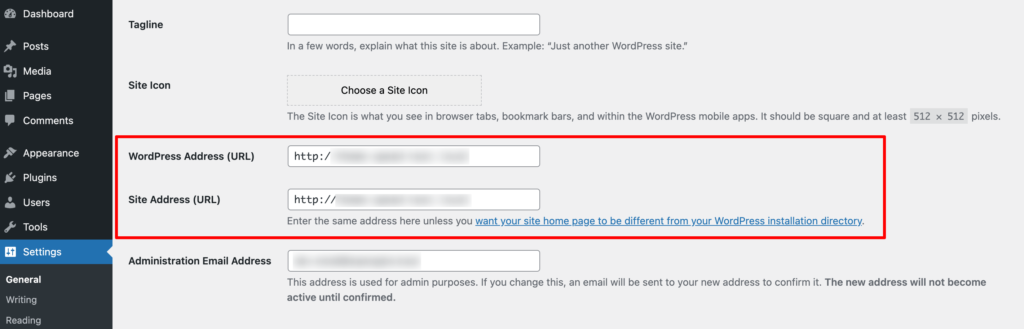
WordPress 변경 URL의 경우 두 필드 모두에 새 주소를 입력하고 변경 사항 저장을 클릭하면 됩니다. 앞서 언급한 대로 이로 인해 귀하의 사이트에 일시적으로 액세스할 수 없게 됩니다.
02단계: wp-config.php 파일 업데이트
wp-config.php는 웹사이트의 중요한 데이터와 구성 정보가 포함된 WordPress 설치에 중요한 파일입니다.
새 도메인에 액세스하고 이를 업데이트하려면 제어판에 로그인해야 합니다. 자격 증명을 잊어버린 경우 호스팅 공급자에게 자격 증명을 문의하세요. 자격 증명이 있으면 제어판에 로그인하고 파일 관리자 -> public_html -> wp-config.php 로 이동하세요.
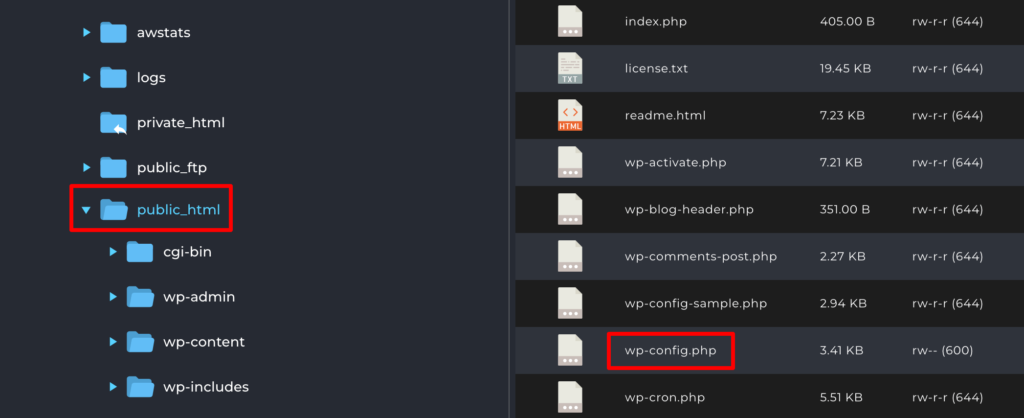
그런 다음 파일을 마우스 오른쪽 버튼으로 클릭하고 편집 을 선택합니다. 당신은 찾아야합니다:

define('WP_HOME','http://yoursitename.com'); define('WP_SITEURL','http://yoursitename.com'); 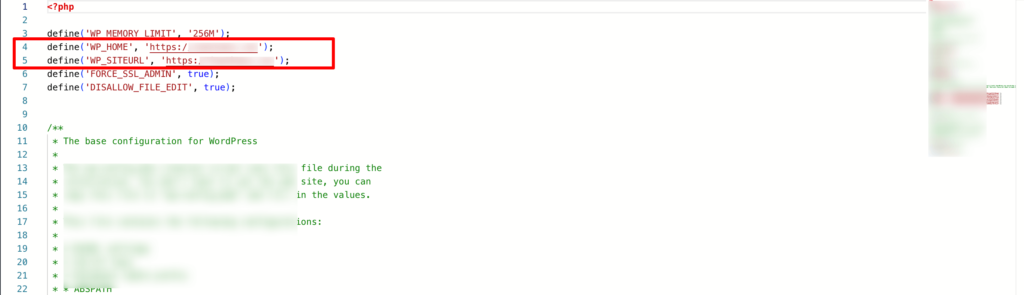
'yoursitename'을 새 도메인 이름으로 변경한 후 저장하세요.
03단계: 데이터베이스 정보 업데이트 [선택 사항]
이 튜토리얼에서는 호스팅을 변경하지 않고 도메인 이름만 마이그레이션합니다. 따라서 데이터베이스를 변경할 필요가 없습니다. 데이터베이스를 변경해야 하는 경우 WP 설치의 wp-config 파일 내에서 데이터베이스 정보를 업데이트해야 합니다.
위 단계(02단계)에 따라 wp-config 파일을 찾아 마우스 오른쪽 버튼을 클릭하여 파일을 편집합니다.
데이터베이스 기본 이름을 확인하고 이전 이름을 생성한 새 이름으로 바꿉니다(필요한 경우).
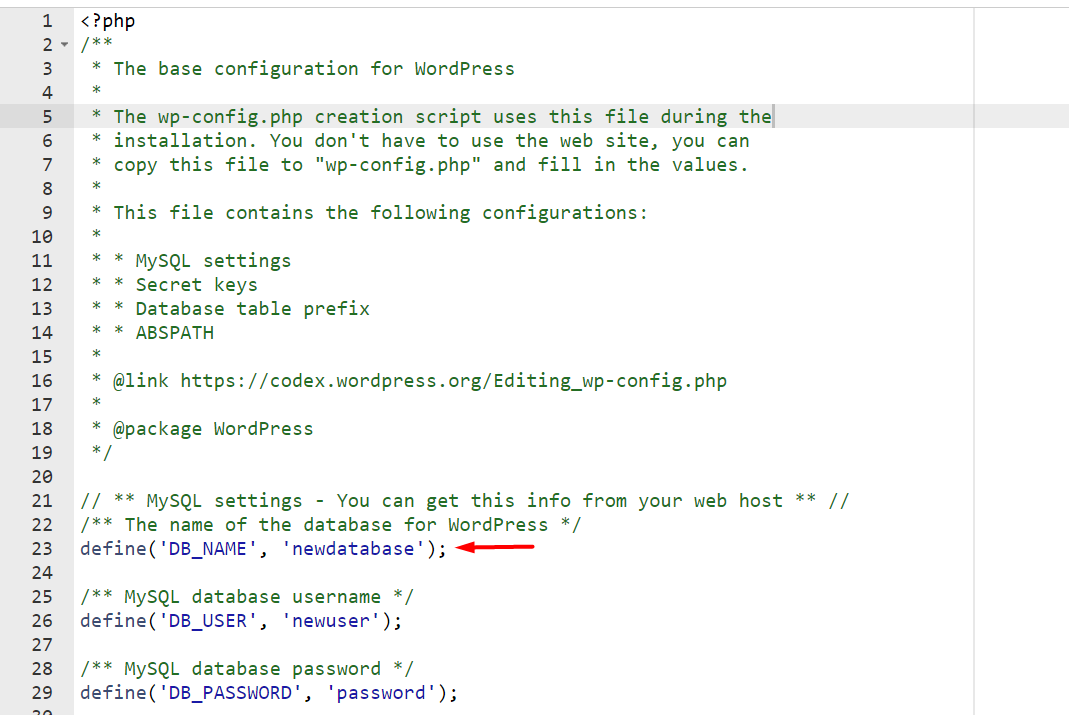
04단계: 기존 도메인 이름을 새 도메인 주소로 리디렉션
청중이 여전히 이전 URL을 발견하거나 새 도메인으로 변경했다는 사실을 잊어버릴 수 있으므로 이전 웹사이트를 새 웹사이트로 리디렉션해야 할 때입니다. 리디렉션을 통해 이전 도메인을 입력해도 여전히 새 도메인에 도달할 수 있습니다.
도메인이 성공적으로 변경된 후에도 콘텐츠 전체와 웹 전반에 걸쳐 이전 주소로 돌아가는 링크가 많이 있습니다. 그렇기 때문에 영구 리디렉션을 설정해야 합니다.
301 리디렉션을 설정하려면 호스팅 제어판으로 이동하여 파일 관리자를 선택하세요. 그런 다음 public_html -> .htaccess 로 이동하고 마우스 오른쪽 버튼을 클릭하여 편집하세요.
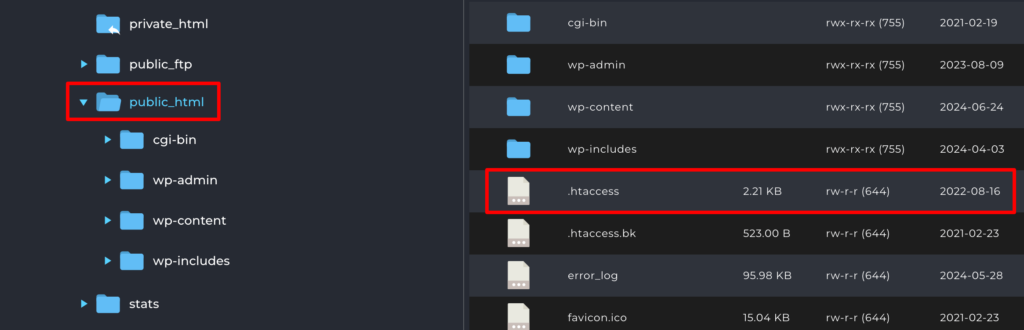
이제 다음 코드를 추가하세요.
#Options +FollowSymLinks RewriteEngine on RewriteRule ^(.*)$ http://www.newdomain.com/$1 [R=301,L] 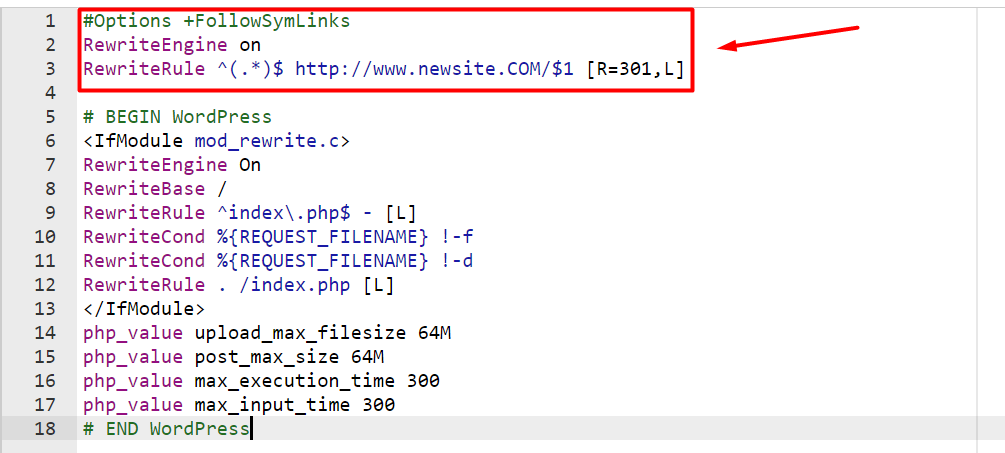
newdomain.com을 새 도메인 이름으로 변경하는 것을 잊지 마세요.
05단계: 검색 엔진에 변경 사항 알림
검색 엔진, 특히 Google에는 사이트 주소를 변경하는 도구가 있습니다. 간단한 양식을 작성하여 검색 엔진에 변경 사항을 알리면 검색 트래픽이 새 도메인 이름으로 연결될 수 있습니다. 여기에서 Google 요구사항을 충족하는지 확인하세요.
그게 다야!
이것이 WordPress 도메인 이름을 변경하는 방법입니다.
WordPress 도메인 변경 – 종료 참고 사항
WordPress에서 도메인 이름을 변경하는 데에는 여러 가지 이유가 있을 수 있습니다. 이유가 무엇이든 이 튜토리얼을 사용하면 작업을 쉽게 완료할 수 있습니다. 도메인 이름을 변경하기 전에 사이트의 전체 백업을 수행했는지 확인하세요.
앞서 말했듯이 이는 WordPress 도메인 이름을 변경하는 매우 쉬운 프로세스가 될 것입니다. 그래서 당신은 어떻게 생각하십니까? 당신에게는 쉬웠나요, 아니면 복잡했나요?
또한 이 튜토리얼에서 논의한 프로세스보다 더 나은 다른 프로세스를 알고 있는 경우 아래 설명 상자를 사용하여 알려주실 수 있습니다. 우리는 귀하의 의견을 듣고 싶습니다. 건배!
